如何为Windows 7家庭版、商业版、专业版更新语言包
按照微软官方规定,非旗舰版、企业版的Vista/Windows 7都是不提供多语言升级切换的,所以要想升级更换语言包必须使用第三方工具,本文演示使用Vistalizator将Windows 7家庭高级版从英文语言显示更换为中文语言,Vista/Windows 7其它版本都可类似参考操作,包括Vista/Windows 7初级版、家庭基础版、家庭增强或称高级版、商业版、专业版等版本,全文测试通过。
注意:大部分的Windows 7版本也是可以安装LIP语言包(微软官方有下载)的,但LIP语言包可能翻译不完整,经常会出现混显情况,而且LIP语言包也不是所有版本都能用,比如阿富汗语不挑版本,但中文就只能旗舰、企业版安装,所以一般不建议使用。LIP语言包同MUI语言区别是后者是完整的语言包,而LIP语言包只是基础语言包,请优先使用MUI语言包。
一、Vistalizator下载和MUI语言包
1、Vistalizator和MUI语言包下载
Vistalizator下载网址:http://www.froggie.sk /,支持Vista/Windows 7初级版、家庭基础版、家庭增强版和商业版/专业版语言切换。
Windows 7 x86中文语言包:微软官方下载,更多其它MUI语言包请先参考:http://www.froggie.sk/7lp32rtm.html, 请注意,下载语言包需要适合你的系统版本。
Windows 7 x64中文语言包:微软官方下载,更多其它MUI语言包请先参考:http://www.froggie.sk/7lp64rtm.html, 请注意,下载语言包需要适合你的系统版本。
2、语言包的两种安装模式(本段暂时废弃):
1、内部安装模式(Internal Installation mode)
该安装模式特点如下:不排除在某些系统上安装某些MUI语言包会有问题,但是LIP语言包是没有问题的,内部安装模式是使用Windows内置语言安装器进行安装,对Windows更新更加友好,对于MUI语言包只能安装一次,对LIP语言包没有限制。内部安装模式的时间要长一些,大概20分钟(MUI),LIP包大概10分钟。考虑到兼容性问题,天缘建议你最好先尝试内部安装模式。
2、扩展安装模式(Express Installation mode)
扩展安装模式执行的是通过快速清理方法安装新语言,不能更新全部的windows系统日志,所以该方法可能会导致Windows在更新某些补丁时无法识别语言。这些Windows更新不得不使用Vistalizator进行手动更新。相比内部安装模式,安装时间更短一些,而且可以放心使用,除非你升级到语言到SP1,否则安装过程不会覆盖任何文件。如果使用内部安装模式感觉有问题,可以使用扩展安装模式。
注意:如果你的系统是Vista/Windows Ultimate旗舰版,可以采用在线或离线语言包直接安装。
二、为Windows 7升级中文语言包
注:Vista/Windows 7其它版本、其它语言更新类似操作。
1、安装Windows 7语言包
A、下载完Vistalizator和语言包之后,然后在管理员权限下执行,如下图(鼠标右键选择Run as administrator)。
B、Vistalizator运行界面如下图,点击Add languages:
C、然后选择上文下载MUI语言包(是一个.exe文件),并点击确定,出现以下装载界面:
D、语言包装载完成后,如下图,会提示Express模式安装警告,因为在扩展安装模式下安装语言包可能会影响到Windows更新,所以建议你优先尝试内部安装模式interanl installation mode,点击确定。
E、然后点击下图种的方框位置,会自动切换为Internal模式,(如果Internal内部模式安装失败时,再采用扩展模式进行安装),点击Install language。【更新2014,本项一般不用选了,默认处理即可】
F、内部模式安装大概20分钟左右,扩展模式会快一点,天缘实测是内部模式似乎也没那么久,很快就安装完成了,如下图:
G、安装完中文语言包后,会有切换显示提示,点击YES,如下图:
H、点击关闭按钮会提示重启系统,我们知道在Windows 7旗舰版上,切换语言只需要注销即可显示,不过这里还是遵守软件约定,最好重启一下机子。如下窗口:
I、重启后,Windows 7已经变成中文语言显示,实测通过,如果再想把语言切换回去,只需要再次运行Vistalizator,如下图:
J、选择非当前显示语言(图中是English英文),然后点击Change language即可,如下图,再重启即可生效。
2、升级完语言后,可能有些地方需要手动修改一下,请注意检查以下几个位置,如果只需要手动修改即可:
A、 修改键盘布局、位置标准和格式:控制面板——时钟、语言和区域
B、修改Internet浏览器默认语言:开始菜单——程序组——工具——internet选项——TAB标签语言
C、修改剪贴板字体:开始菜单——程序组——格式——字体
D、重命名网络连接:控制面板——网络和INTERNET连接——网络和共享中心——管理网络连接。
3、补充语言包的升级问题
如果你是采用Express扩展模式安装语言包,以后升级语言只需要使用Vistalizator上图右下角的Update languages即可,Vistalizator会自动下载最新的语言包,并安装之,Internal mode安装的用户则不需要使用,因为Vista/Windows 7更新会自动识别语言版本。
转载请注明来源:如何为Windows 7家庭版、商业版、专业版更新语言包本文链接地址:http://www.dcsio.com/?p=5


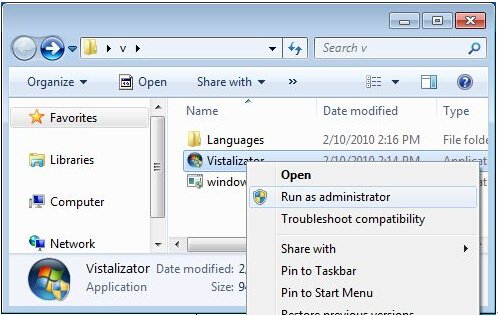
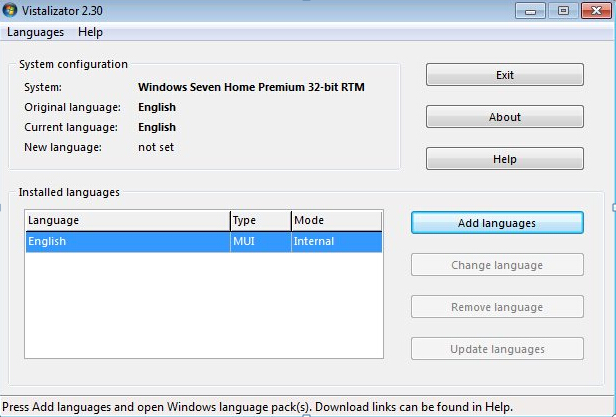
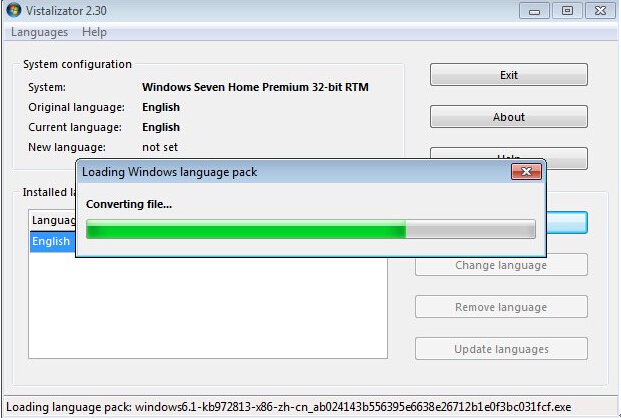
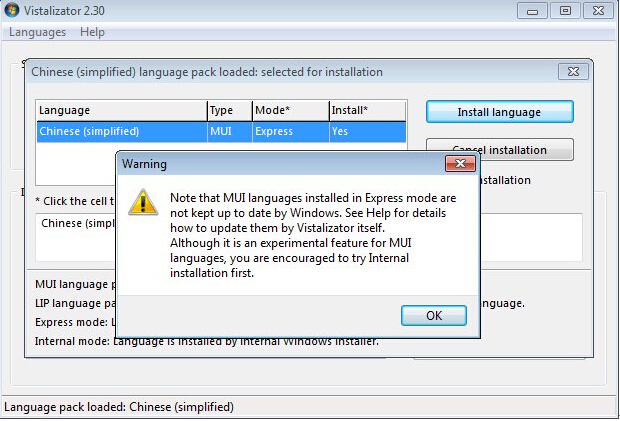

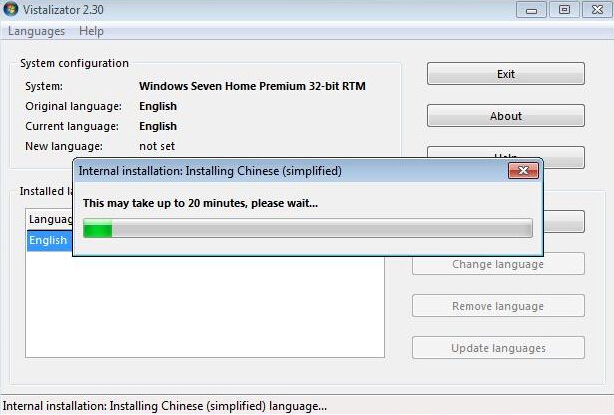
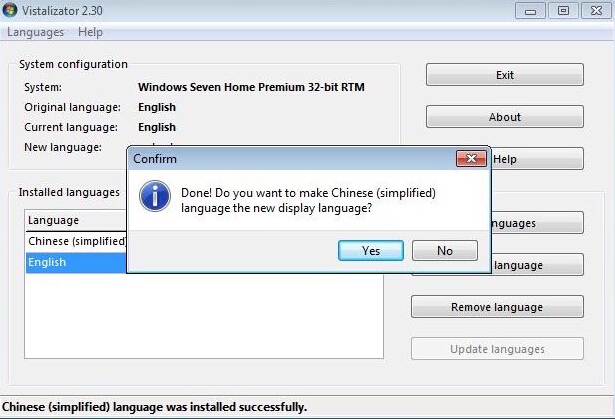
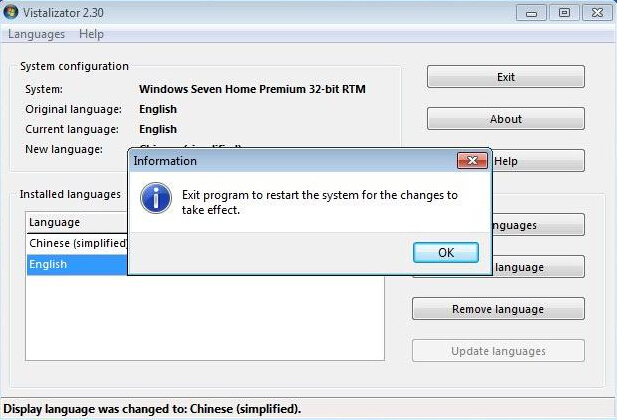
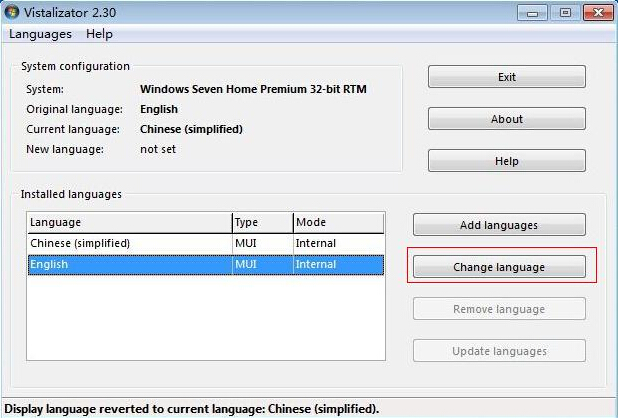
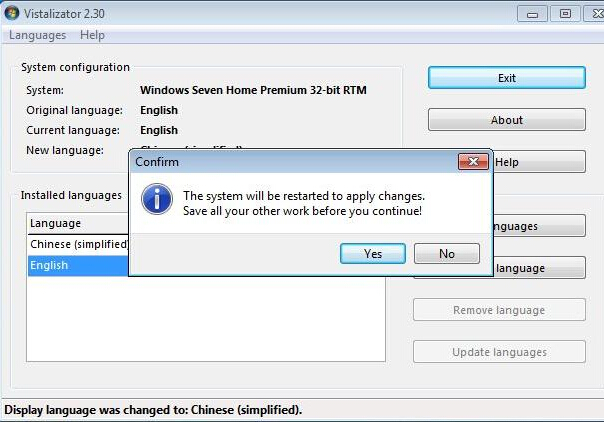












仅有 1 条评论